Principais Pontos
- O Windows 10 no modo S restringe a instalação de aplicativos, permitindo apenas aqueles disponíveis na Microsoft Store.
- Este modo já vem instalado em alguns computadores, mas é possível desativá-lo sem custos adicionais.
- Para a maioria dos utilizadores, é preferível desativar o modo S para ter acesso a uma variedade maior de aplicativos e tirar o máximo proveito do PC.
Se o seu computador está a executar o Windows 10 no modo S, as suas capacidades de utilização são limitadas. Vamos explorar o funcionamento deste modo e como pode desativá-lo.
O que é o Modo Windows S?
O modo Windows S, onde o “S” pode representar “seguro” ou “segurança”, é uma versão do Windows que limita a instalação de aplicações à Microsoft Store. Ao controlar as aplicações disponíveis, a Microsoft pretende garantir maior segurança nos PCs que utilizam este modo.
No modo S, a instalação de software tradicional para desktop é impossibilitada. Não é possível instalar o Firefox através de um executável ou executar aplicações portáteis a partir de um arquivo ZIP. Apenas as aplicações obtidas através da Microsoft Store funcionarão.
Isto significa que, se uma aplicação que necessita não estiver disponível na Microsoft Store, ficará limitado às aplicações que já vêm com o Windows 10. O navegador Edge é o único que pode ser usado e o Bing é o motor de busca padrão. Embora alguns navegadores, como o Firefox, possuam uma versão na Microsoft Store, eles não funcionam no modo S.
O modo S também desativa ferramentas mais avançadas como o Prompt de Comando e o Editor de Registro, o que impede ajustes mais profundos no sistema. Fora isso, o Windows 10 no modo S opera de forma semelhante ao Windows 10 padrão.
O modo S também está presente no Windows 11, mas este assunto será abordado em outro momento.
Como o Windows entra no Modo S?
O modo S não é uma funcionalidade que pode ser ativada ou adquirida separadamente. Em vez disso, ele vem pré-instalado em alguns computadores Windows. Ao comprar um computador, verifique se há a menção “Windows no modo S” para saber se a máquina possui esta restrição.
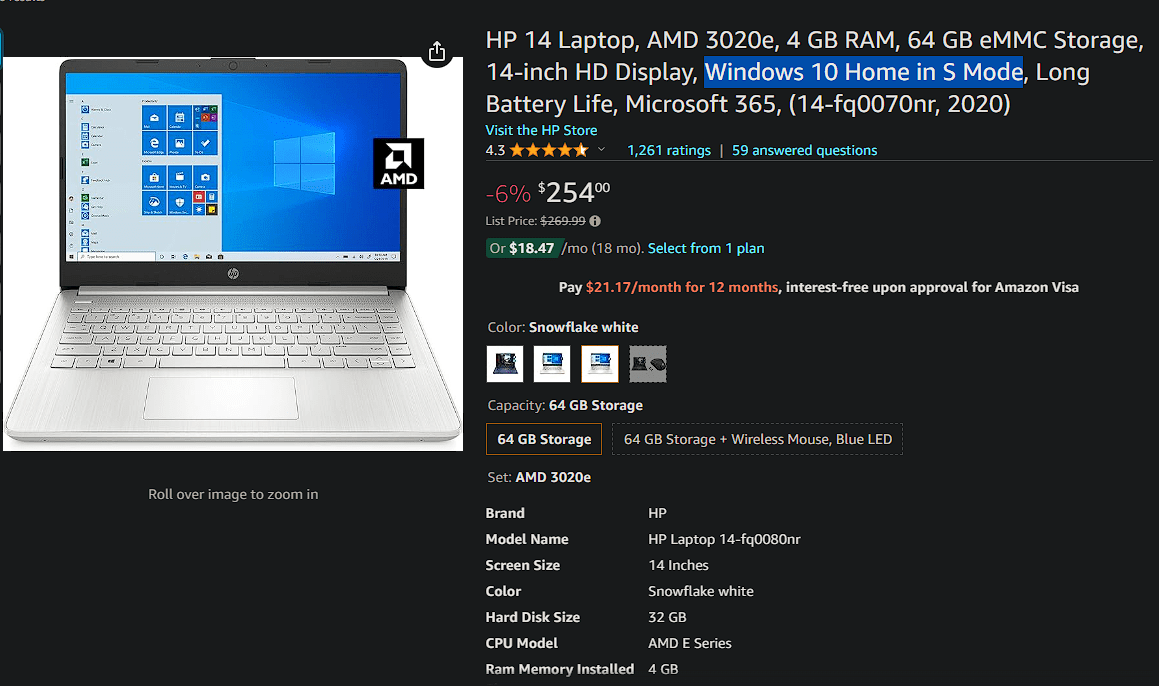
Devido às limitações impostas por este modo, e ao facto do Windows 10 estar a aproximar-se do fim do seu ciclo de vida, o modo S costuma ser encontrado em computadores mais básicos.
Em teoria, é possível configurar o meio de instalação do Windows 10 para instalar o sistema no modo S. No entanto, este processo é complexo, e a maioria dos utilizadores não terá razões para se preocupar com isto.
Como saber se tenho o Windows 10 no Modo S?
É muito simples verificar se o seu Windows 10 está no modo S. Abra as Configurações e vá para “Atualização e Segurança” e depois para “Ativação”. Na seção Windows, irá aparecer “Windows 10 [Home/Pro] no modo S” se for o caso.
Se não encontrar nenhuma menção ao modo S, significa que está a utilizar uma versão padrão do Windows 10.
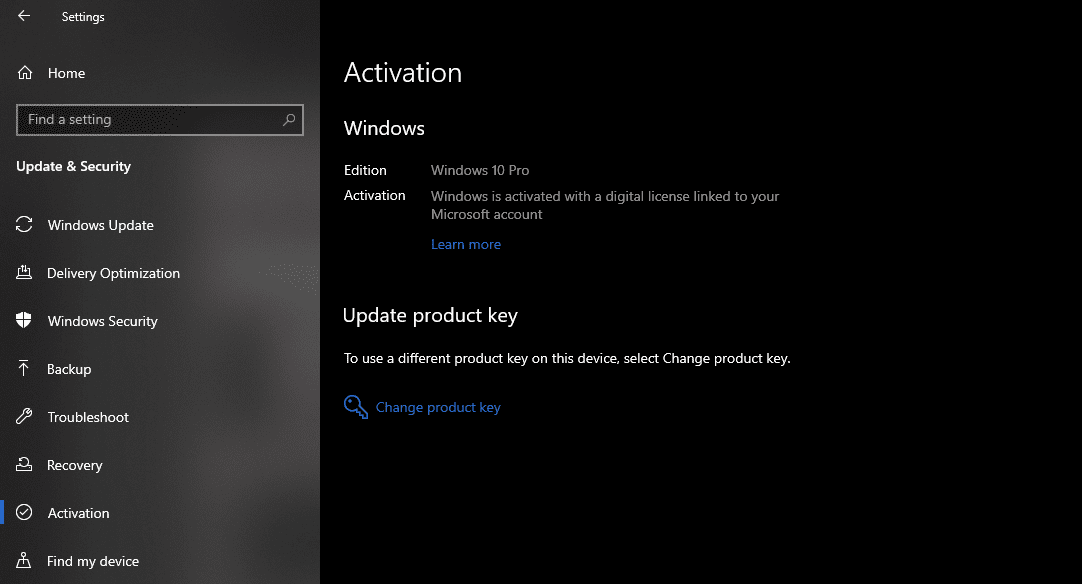
Como desativar o Modo S no Windows 10
A Microsoft permite desativar o modo S sem nenhum custo. Para mudar para a versão completa do Windows, sem as restrições de aplicativos, vá em “Configurações”, depois “Atualização e Segurança” e selecione “Ativação”.
Nesta página, localize a seção “Mudar para o Windows 10 [Home/Pro]” e clique em “Ir para a Loja” para abrir uma página da Microsoft Store que lhe permitirá desativar o modo S. Selecione “Obter”, confirme os termos e o seu dispositivo deixará de estar no modo S. A partir desse momento, terá acesso a todas as funcionalidades do Windows Home ou Pro, dependendo da versão do seu dispositivo.
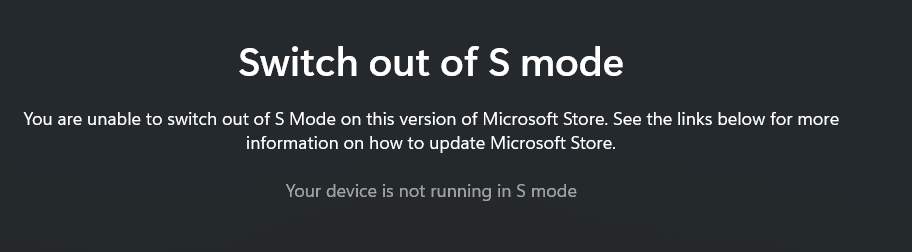
Importante: a desativação do modo S é um processo irreversível. Após desativá-lo, não poderá regressar ao modo S.
Se tiver o Windows 10 Pro no modo S e pretender atualizar para o Windows 11, terá que desativar o modo S primeiro. No Windows 11, o modo S está apenas disponível para a edição Home, portanto, a atualização para o Windows 11 no modo S requer que utilize o Windows 10 Home no modo S.
Deve usar o Windows 10 no Modo S?
Agora que compreende o funcionamento do modo S, pode estar a questionar-se se deve ou não manter o seu computador neste modo. A decisão é sua, mas, para a maioria das pessoas, recomendamos a desativação do modo S para aproveitar ao máximo o seu PC.
Embora existam razões para usar aplicativos da Microsoft Store, ficar limitado a estas aplicações pode causar problemas. Muitas aplicações importantes, como o Spotify e o VLC, têm versões na Loja, mas muitas outras não. Além disso, algumas versões de aplicações como o Paint.NET e o LibreOffice são pagas na Loja, enquanto as suas versões para desktop são gratuitas.
A Microsoft afirma que os PCs no modo S iniciam mais rapidamente, mas isto deve-se ao facto de não terem software instalado a correr em segundo plano, e não a uma característica inerente do modo S. Para obter o mesmo efeito no Windows normal, basta desativar o software que inicia automaticamente.
O modo S é comparável a um Chromebook, onde o sistema é fechado e tem acesso apenas a aplicações aprovadas. No entanto, o Windows não oferece a mesma simplicidade do ChromeOS, e a maioria dos utilizadores está habituada a software para desktop.
O modo S é mais adequado para crianças ou idosos, pois diminui o risco de instalação de aplicações não autorizadas. É possível usá-lo por segurança, mas o uso cuidadoso e um bom antivírus também o protegerão.
A Microsoft inicialmente direcionou o modo S para o mercado educacional, onde o maior controlo administrativo é benéfico em ambientes corporativos com dispositivos usados por crianças. No entanto, para o seu computador pessoal, as limitações podem ser mais frustrantes do que úteis.